Que vous preniez le modèle de base ou le Pro, les derniers modèles d’iPhone ont un maximum de 256 Go ou 512 Go de stockage. Alors pourquoi devons-nous encore résoudre le problème du « Stockage complet de l’iPhone » ?
Les coupables habituels sont les photos, les vidéos 4K, les jeux et autres habitudes de thésaurisation numérique. Malheureusement, vous ne pouvez pas mettre à niveau le stockage d’un iPhone. Il vous reste donc trois possibilités : acheter un téléphone plus grand, obtenir plus d’espace de stockage en ligne ou créer de l’espace libre sur votre iPhone.
Les deux premières options ne fonctionnent pas si vous souhaitez libérer de l’espace dès maintenant. Voyons donc comment libérer de l’espace de stockage en jonglant avec iOS.
Note : Vous devriez faire une sauvegarde de votre appareil avec iTunes avant de faire quoi que ce soit de majeur, comme supprimer des photos ou des vidéos. Nous abordons ce sujet ci-dessous.
Se familiariser avec le stockage de l’iPhone
Les nouvelles versions d’iOS disposent d’une fonction dédiée au stockage de l’iPhone. Il s’agit d’une amélioration par rapport aux versions précédentes. Stockage et utilisation d’iCloud section. Pour la trouver, allez à Réglages > ; Général > ; Stockage iPhone.
2 Images
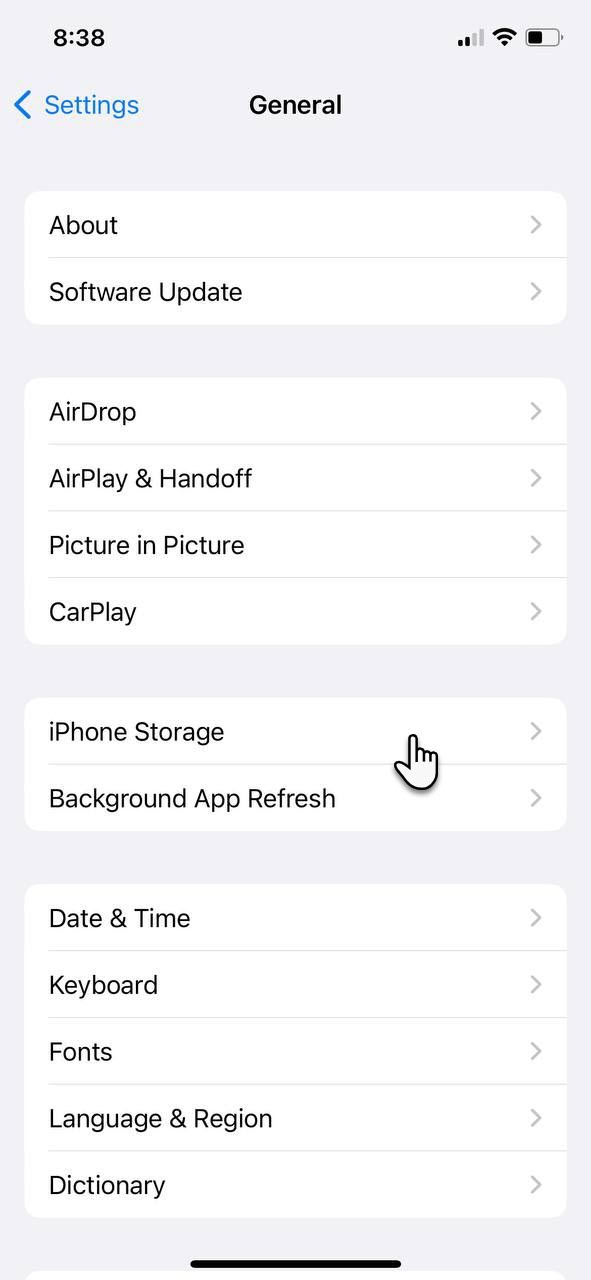
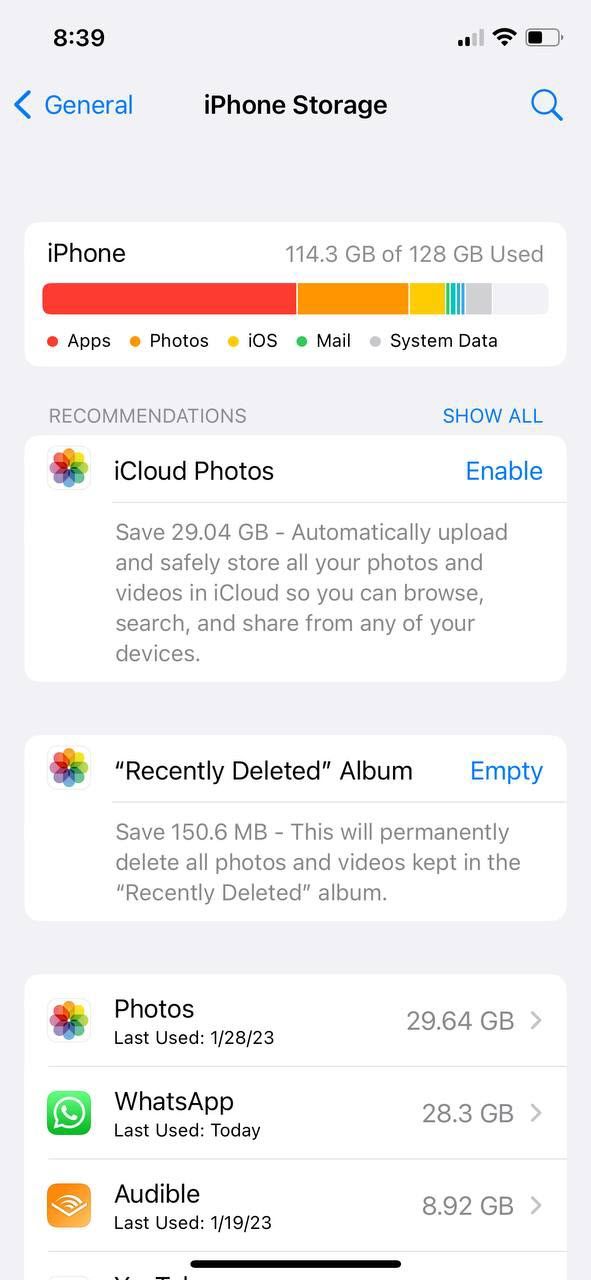
Ici, vous avez un aperçu rapide de l’espace de stockage disponible sur votre appareil. La liste des applications est classée en fonction de la quantité de stockage occupée par chacune d’entre elles. iOS suggère des mesures d’économie d’espace telles que la suppression automatique des anciens messages, la suppression des pièces jointes volumineuses et le stockage des messages directement dans iCloud.
Certaines des applications Apple par défaut vous permettront de supprimer des données à partir d’ici. Par exemple, vous pouvez supprimer des chansons de l’application Musique, nettoyer toutes les données de sites web de Safari et revoir des vidéos personnelles avant de les supprimer.
Mais cet écran est également essentiel car il vous permet de cibler chaque app et d’agir sur elles de deux manières : le délestage et la suppression.
Décharger ou supprimer des applications
2 images
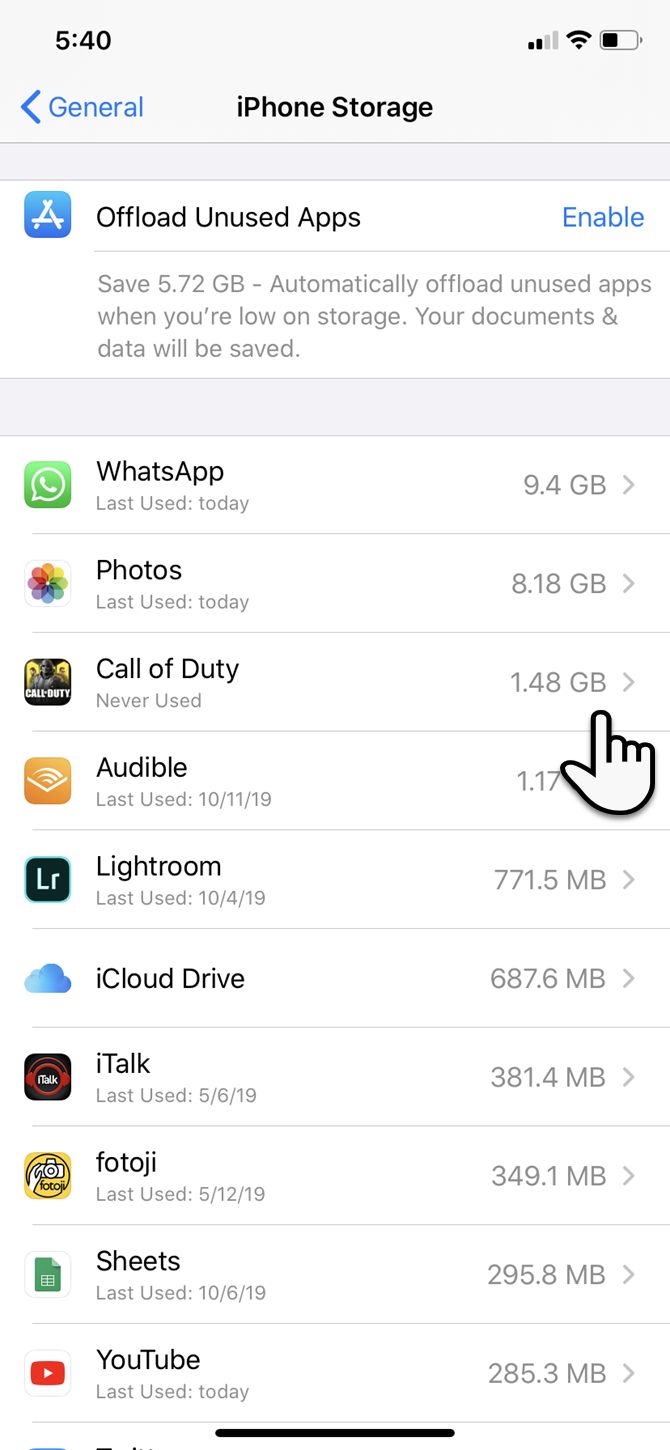
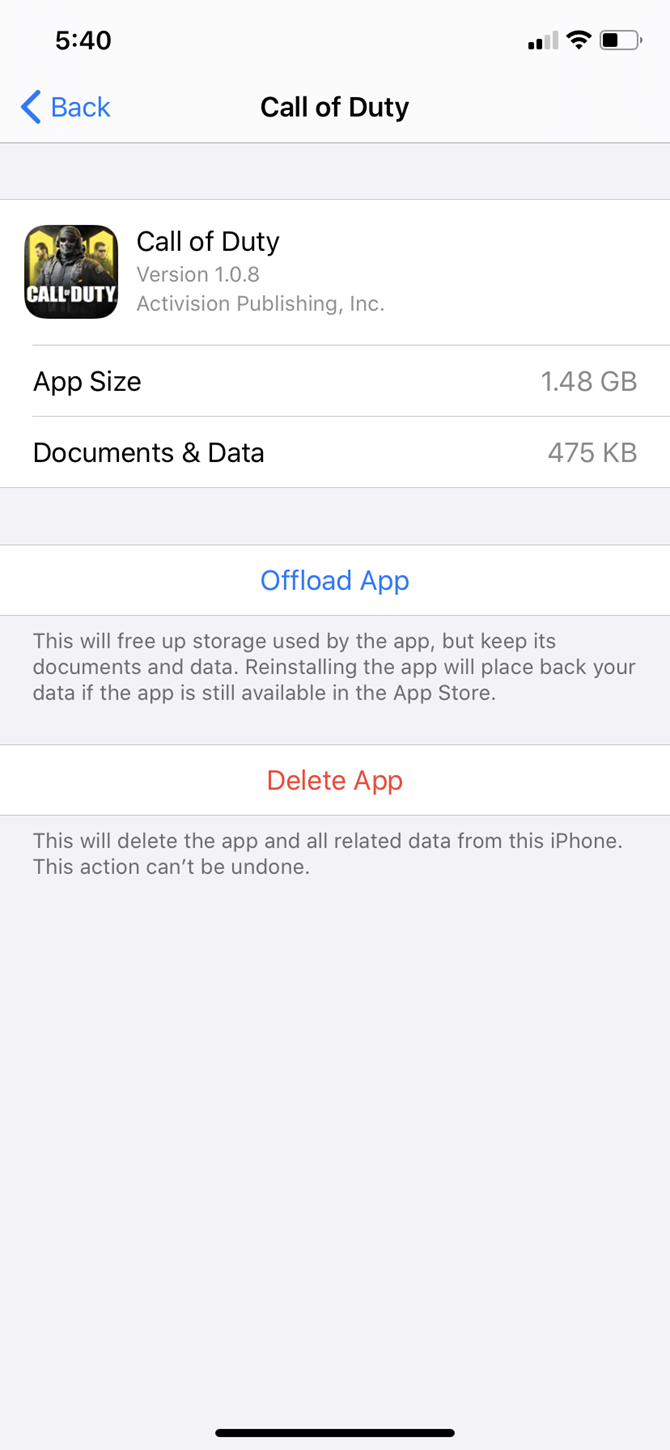
Appuyez sur une application dans la liste à Réglages > ; Général > ; Stockage iPhone pour afficher des informations détaillées sur son utilisation du stockage. En bas, vous pouvez choisir l’une des deux options suivantes : Décharger l’application ou Supprimer l’application.
- Supprimer l’application supprime l’application et toutes ses données. C’est la même chose que de désinstaller l’application de l’écran d’accueil.
- Décharger l’application supprime les fichiers principaux de l’application mais conserve vos données personnelles. C’est utile pour les applications plus lourdes (comme PUBG Mobile) lorsque vous prévoyez d’utiliser l’application bientôt mais que vous avez besoin d’espace maintenant. Il vous permet de supprimer l’application ; vos données importantes seront présentes lorsque vous la réinstallerez plus tard.
Voici trois stratégies que vous pouvez suivre :
- Supprimez les applications rarement utilisées : Parcourez la liste pour choisir les fruits les plus bas. Par exemple, sélectionnez les applications que vous utilisez rarement et que vous pouvez décharger ou supprimer en toute sécurité. Vous pouvez choisir en fonction de vos besoins.
- Supprimez les fichiers inutiles : Si vous ne voulez pas faire l’un ou l’autre, allez dans les applications individuelles et supprimez les fichiers inutiles qu’elles enregistrent. Par exemple, vous pouvez effacer les pièces jointes volumineuses d’iMessage ou supprimer certaines chansons téléchargées de Spotify.
- Désinstaller les jeux terminés : Supprimez les jeux que vous avez terminés, car les fichiers de jeux occupent beaucoup d’espace. Ils sont parfois plus gourmands en espace que les photos et les vidéos, que nous allons supprimer ensuite.
Supprimer les photos et les vidéos
Les vidéos et les photos occupent beaucoup d’espace sur les iPhones de la plupart des gens. Vous pouvez prendre quelques mesures pour les effacer et faire de la place supplémentaire :
- Activez Photos iCloud pour télécharger vos photos et vidéos dans le nuage et gagner de l’espace sur votre appareil.
- Copiez les photos et les vidéos de votre iPhone sur votre ordinateur et utilisez l’ordinateur comme sauvegarde principale. Supprimez-les ensuite de votre appareil.
- Après avoir nettoyé votre flux de photos, n’oubliez pas de vider l’espace de stockage de votre iPhone. Récemment supprimé album en photos.
- Sélectionnez et supprimez les anciennes Live Photos (et les photos prises en mode rafale). Les images animées de trois secondes peuvent occuper beaucoup d’espace. Vous pouvez désactiver complètement les Live Photos, mais nous ne vous le suggérons pas car elles contribuent à créer de merveilleux souvenirs. De plus, vous pouvez également les convertir en GIFs et en vidéos.
Si vous prenez beaucoup de photos avec l’option Smart HDR de votre iPhone activée, il est inutile d’enregistrer les photos normales et les copies HDR. Alors…
Prenez uniquement des photos HDR
Les photos très nettes prises par l’iPhone en mode HDR (High Dynamic Range) ont un prix. Votre iPhone enregistre deux copies de l’image dans votre photothèque : l’image « normale » (sans HDR) et sa contrepartie HDR, qui est une succession de trois photos prises à des expositions différentes.
Vous pouvez désactiver le mode HDR en désactivant l’option de réglage de l’exposition. Smart HDR passer sous Paramètres > ; Appareil photo. Vous devez également éviter d’appuyer sur le bouton HDR dans l’application Appareil photo.
Vous pouvez également économiser de l’espace en ne conservant pas la photo normale. Pour régler cela :
- Allez à Paramètres sur votre appareil iOS et appuyez sur Appareil photo.
- Basculer le Smart HDR sur la position off.
2 Images
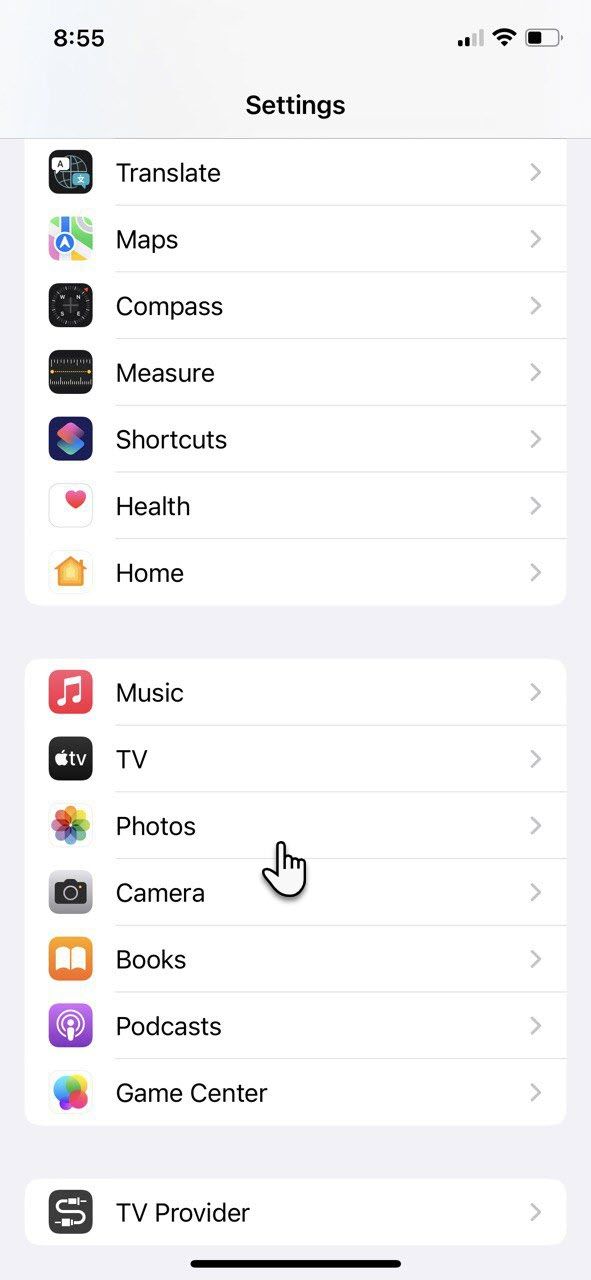
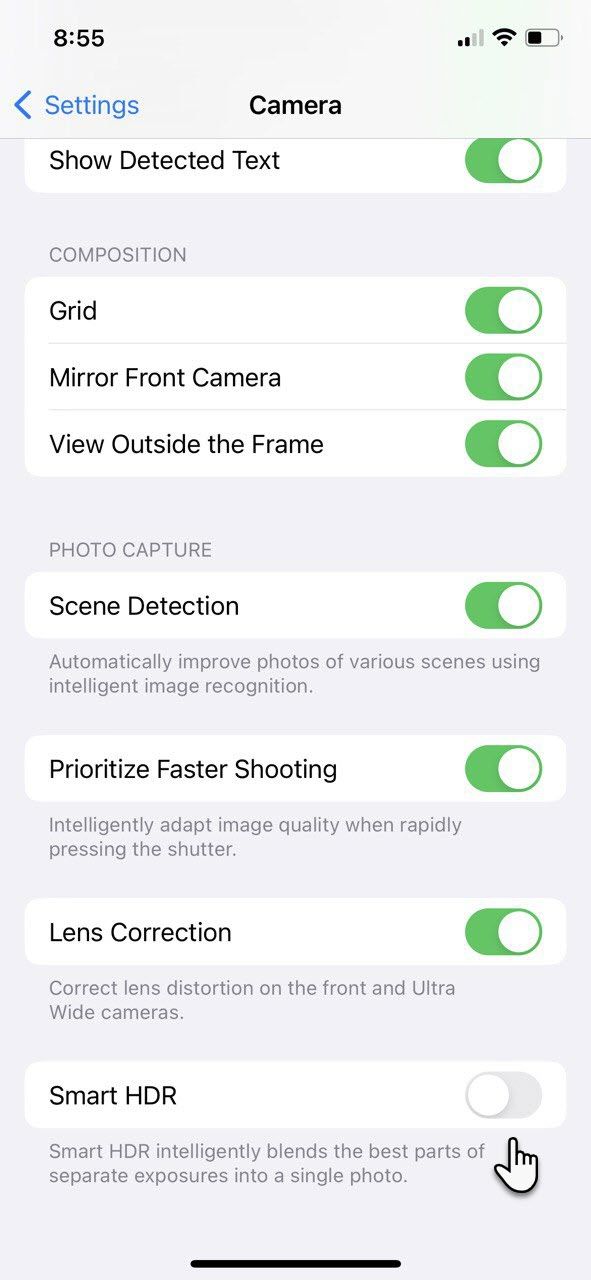
Nettoyer les caches du navigateur
En théorie, le cache du navigateur agit comme un accélérateur de vitesse, puisque le navigateur n’a pas à recharger chaque élément de la page. Mais les fichiers temporaires des nombreux sites Web que vous visitez quotidiennement peuvent s’accumuler et encombrer le stockage de votre iPhone.
Voici comment vous pouvez vider le cache de Safari et libérer un peu d’espace :
- Appuyez sur le bouton Paramètres sur l’écran d’accueil de l’iPhone.
- Descendez dans le menu et appuyez sur Safari.
- Dans la liste des options de Safari, tapez sur Effacer l’historique et les données du site web.
- Dans la boîte de confirmation, appuyez sur Effacer l’historique et les données (ou Annuler si vous changez d’avis).
2 images
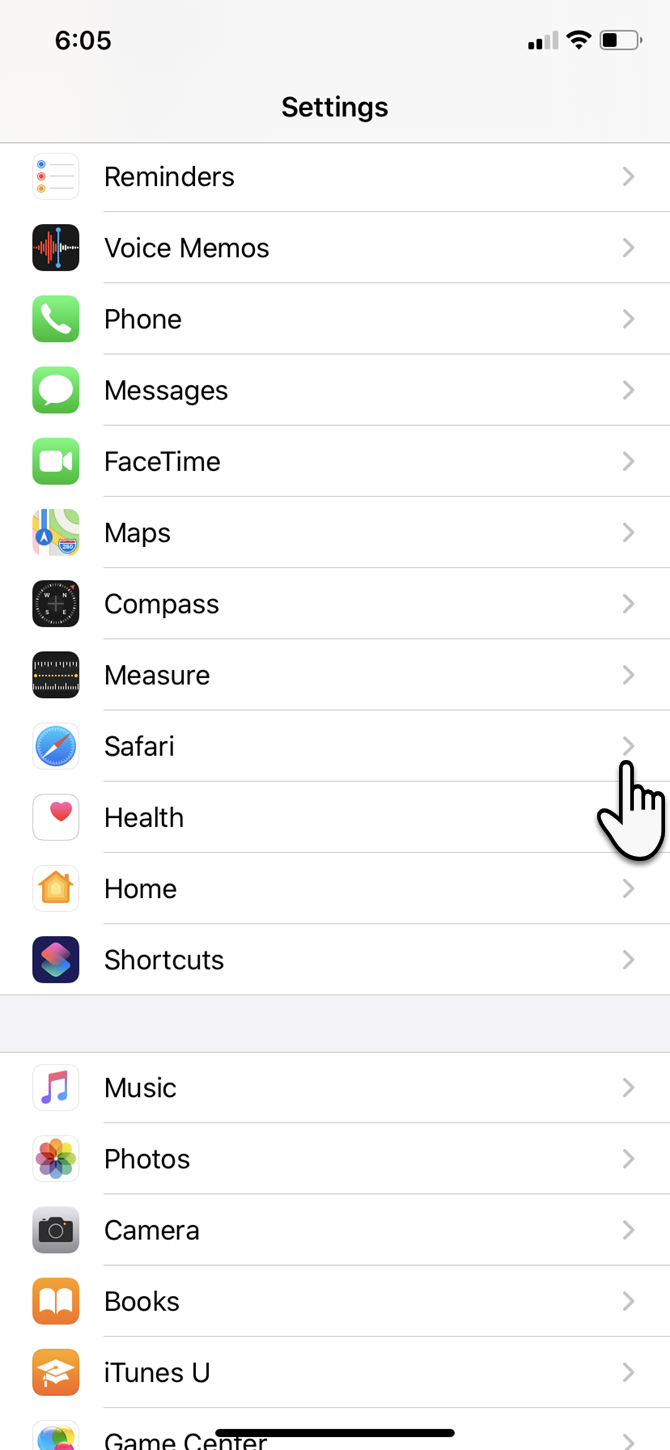
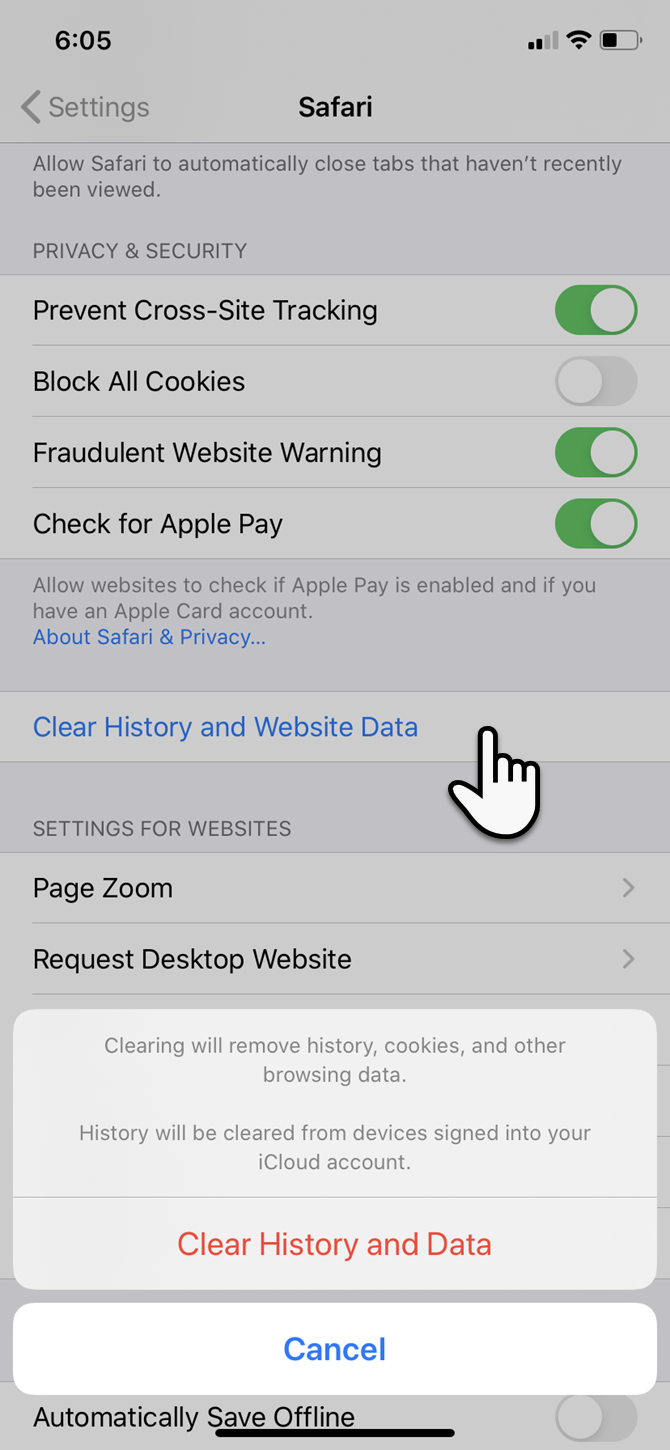
Si vous avez installé Chrome…
- Tapez sur l’application Chrome pour l’ouvrir.
- Sélectionnez le menu à trois points en bas à droite. Allez à Histoire > ; Effacer les données de navigation.
- Dans l’écran suivant, sélectionnez ce que vous voulez supprimer ou conserver. Puis appuyez sur le bouton bouton rouge après la fenêtre de confirmation pour lancer le processus de nettoyage.
Gérer vos messages
Les SMS, iMessage et les messages de spam non surveillés peuvent s’accumuler au fil du temps. Vous pouvez limiter le nombre de messages stockés en les supprimant automatiquement après un certain temps.
- Aller à Paramètres et faites défiler la liste jusqu’à Messages.
- Descendez jusqu’à Historique des messages.
- Choisissez soit 30 jours ou 1 an au lieu de Forever.
- Cliquez sur Supprimer sur le Supprimer les anciens messages popup de confirmation.
2 images

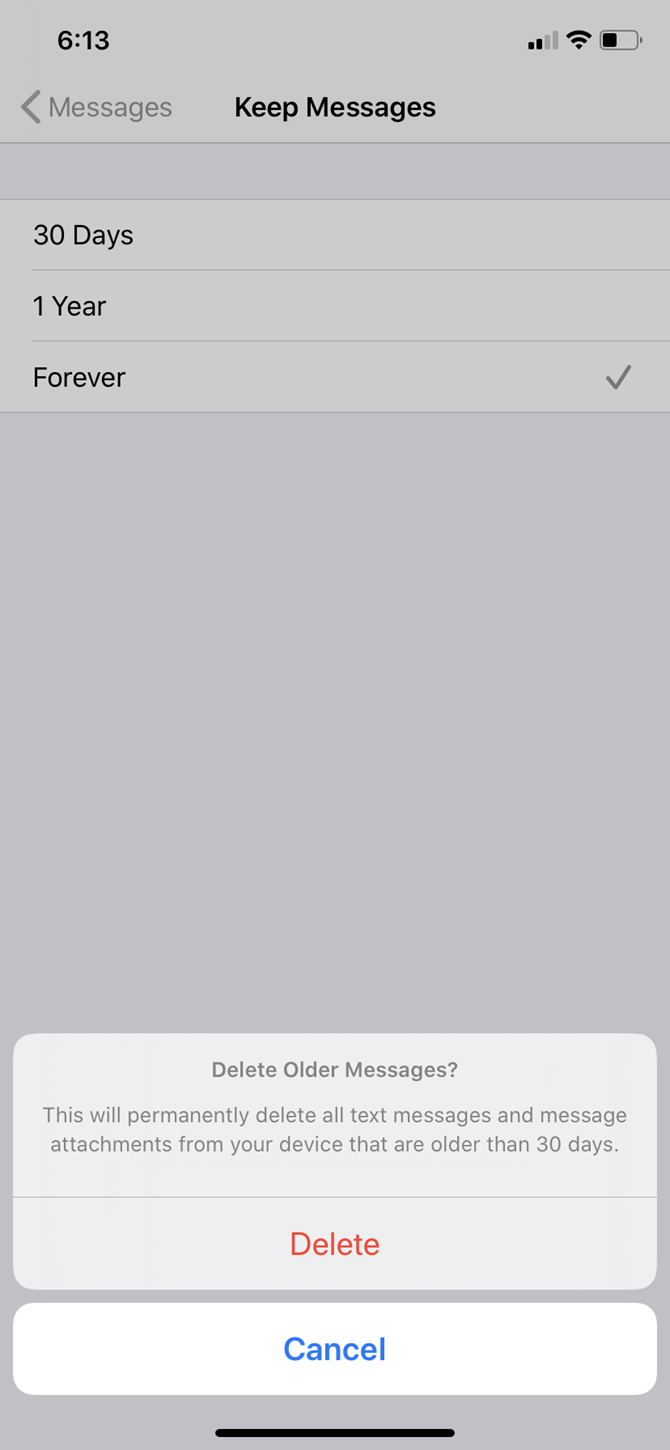
Optimiser WhatsApp
Les applications de chat instantané comme WhatsApp et Telegram sont des prédateurs d’espace sournois. Leur utilisation quotidienne consomme une bonne quantité d’espace, qui s’accumule rapidement. Optimisons le stockage de WhatsApp et récupérons de l’espace sur votre téléphone. Il existe plusieurs façons de le faire :
- Pour l’option nucléaire, désinstallez WhatsApp et réinstallez-le pour repartir d’une page blanche.
- Pour une option sélective, appuyez sur chaque contact et descendez dans le menu déroulant. Informations sur le contact à sélectionner Effacer le chat.
Mais si vous voulez être plus précis, vous pouvez voir la quantité de stockage utilisée par chaque fil de messages. Lancer WhatsApp > ; Paramètres > ; Stockage et données > ; Gérer le stockage.
3 Images
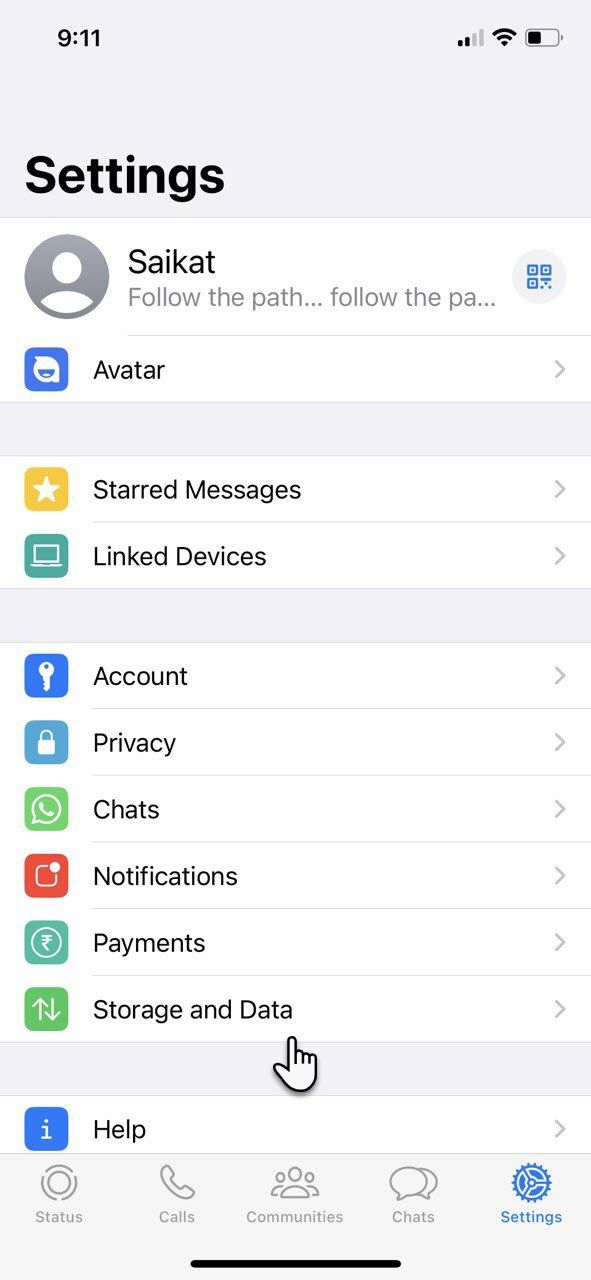
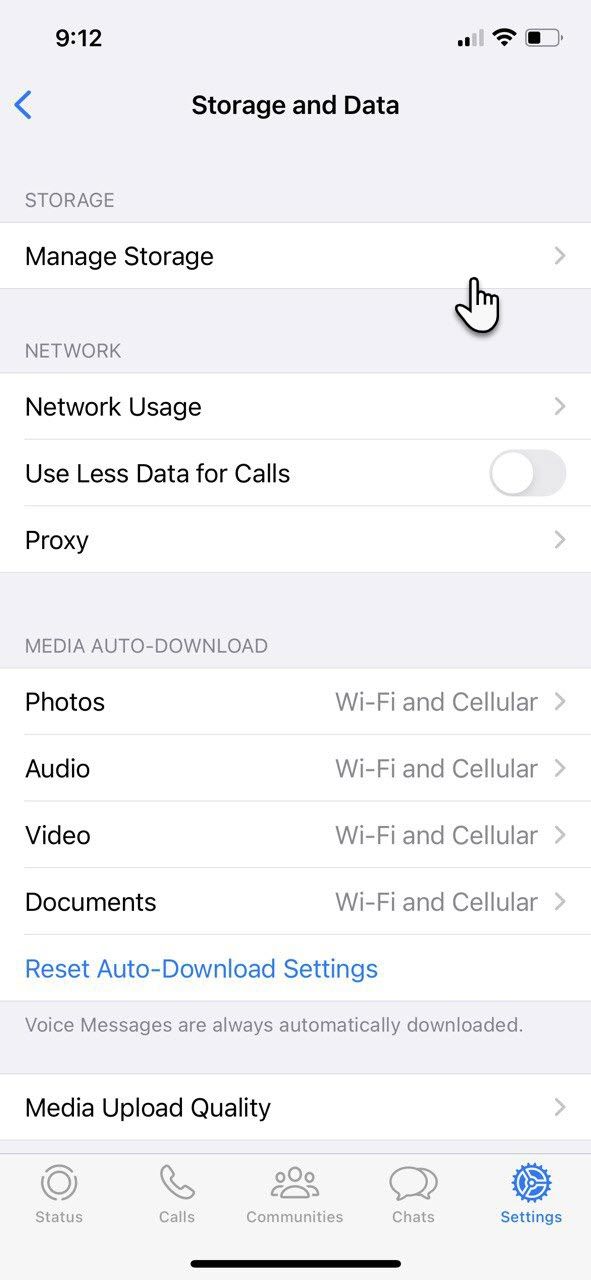
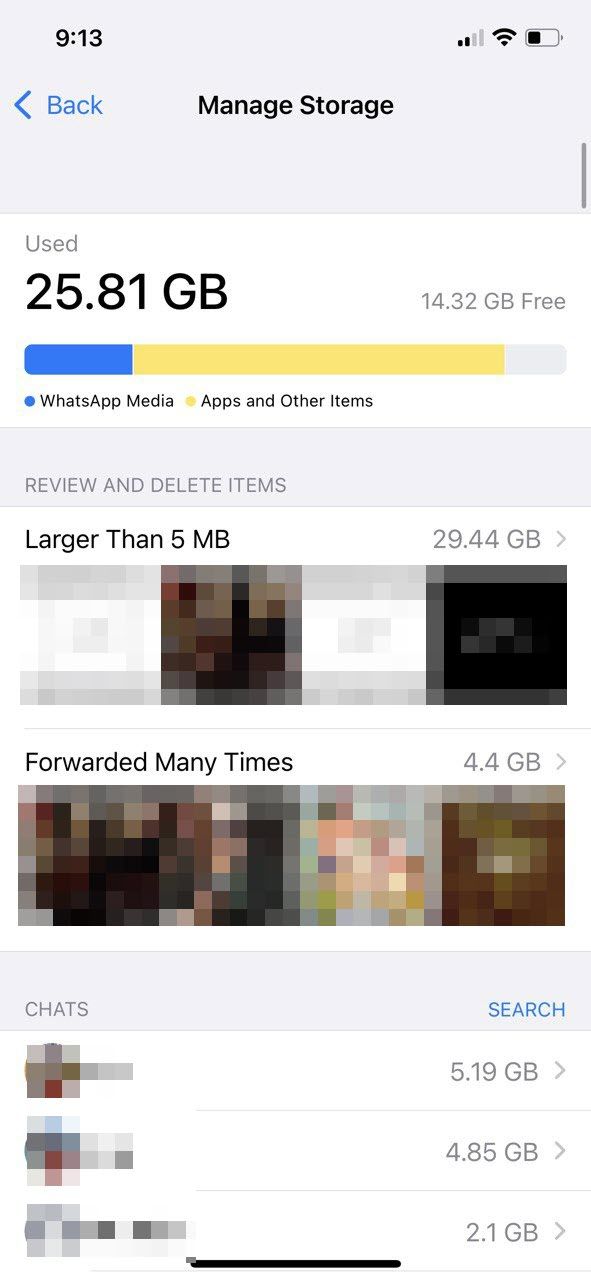
Utilisez la liste de vos contacts pour trouver la taille de stockage totale de chaque fil. Tapez sur n’importe lequel de ces contacts et agissez sur ces données spécifiques en appuyant sur Gérer en bas de page.
Par exemple, effacer les vidéos, les photos, les GIFs et les autocollants tout en conservant les documents peut vous faire gagner beaucoup d’espace.
Utiliser le stockage externe avec iOS 13
iPadOS et toutes les versions iOS 13 et suivantes ont ajouté la prise en charge du stockage externe pour l’iPhone et l’iPad. Bien que cela soit plus utile pour votre flux de travail sur un iPad, les utilisateurs de téléphones peuvent également brancher un lecteur flash et l’utiliser avec la nouvelle version d’iOS. Fichiers app.
La plupart des clés USB et des lecteurs de cartes mémoire avec connecteurs Lightning intégrés devraient fonctionner correctement. Vous pouvez utiliser l’espace supplémentaire pour stocker de la musique, des vidéos et des photos en utilisant le stockage supplémentaire du disque. Utilisez ensuite l’application Fichiers comme visionneuse multimédia.
Apple indique que les formats exFAT, FAT32, HSF+ et APFS sont pris en charge. NTFS ne l’est pas.
Effacer l’espace » autre » avec une sauvegarde et une restauration
La réinitialisation de votre téléphone est une option nucléaire, mais c’est aussi le moyen le plus rapide de repartir à zéro.
Même si vous ne le faites pas, garder les données de votre iPhone sauvegardées sur votre ordinateur est toujours une bonne idée. Vous devriez toujours utiliser votre ordinateur comme sauvegarde principale pour les fichiers plus lourds comme les photos et les vidéos et ne pas vous fier au stockage de votre iPhone.
Une sauvegarde vous permet de réinitialiser votre appareil et de repartir de zéro avec un meilleur plan pour réorganiser votre appareil. La réinitialisation de votre téléphone est également le moyen le plus pratique de réduire la durée de vie de votre appareil. Autre données que vous repérerez sur l’écran Stockage de l’iPhone. Il s’agit d’une zone de rétention pour les fichiers cache de toutes sortes, notamment ceux des services de streaming, les voix de Siri et les fichiers journaux.
Pour voir l’espace qu’il occupe, rendez-vous à l’adresse suivante Réglages > ; Général > ; Stockage iPhone > ; Données système > ; Autres données système.
Si cela occupe trop d’espace ( environ plus de 20GB), les étapes mentionnées ci-dessus le réduiront mais ne l’élimineront pas. La réinitialisation du téléphone est la meilleure méthode pour récupérer de l’espace à partir d’ici (après une sauvegarde de précaution).
2 images
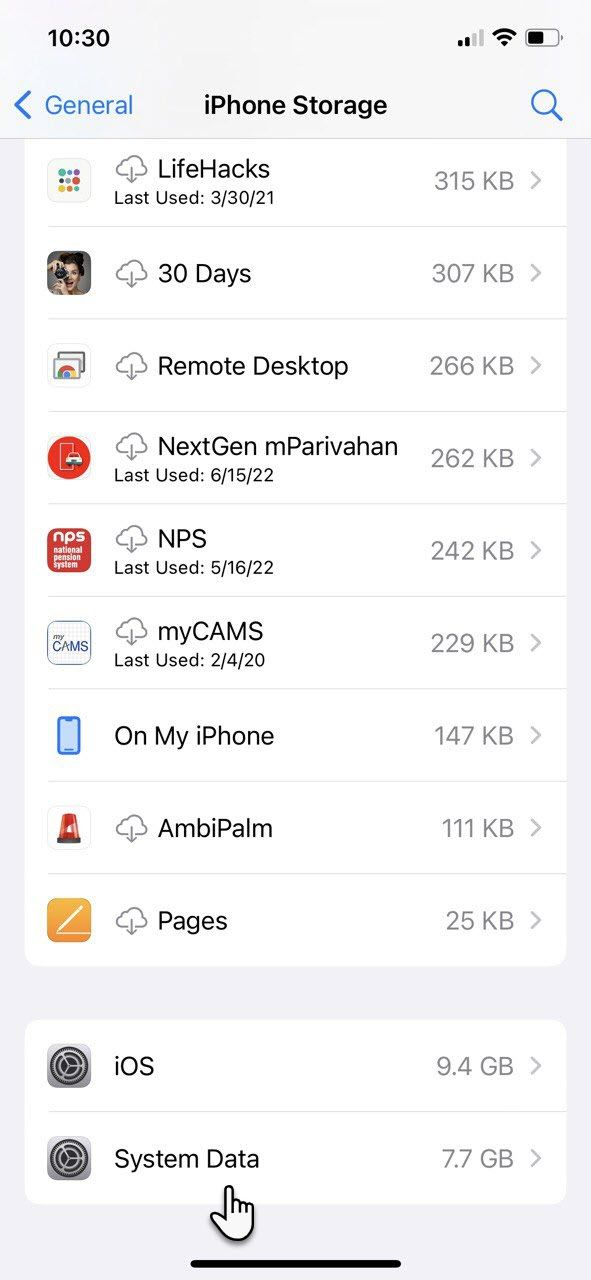
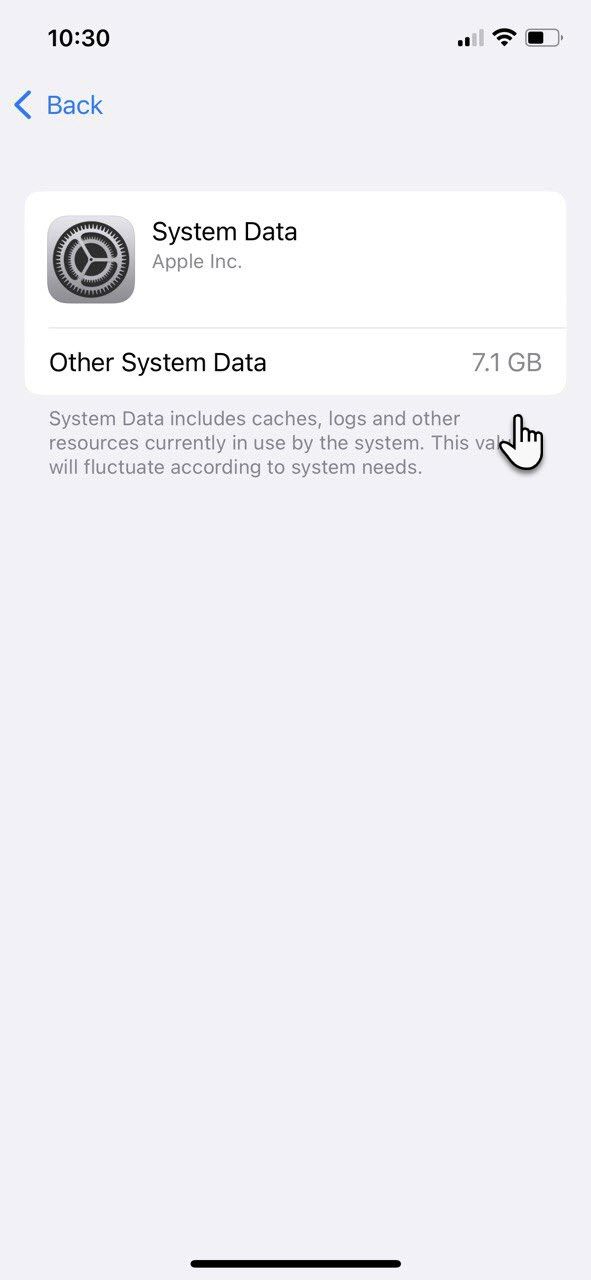
La solution au manque d’espace sur votre iPhone
Ce n’est pas drôle de jongler avec du contenu ici et là pour quelques gigaoctets en trop. La prochaine fois, vous devriez acheter un iPhone avec plus d’espace si vous aimez prendre des photos et des vidéos, jouer à des jeux ou enregistrer de la musique sur votre appareil pour en profiter hors ligne. Même dans ce cas, la gestion de votre espace de stockage ne doit pas être laissée de côté en cas d’urgence. Faites-en une routine de l’entretien de votre iPhone.

